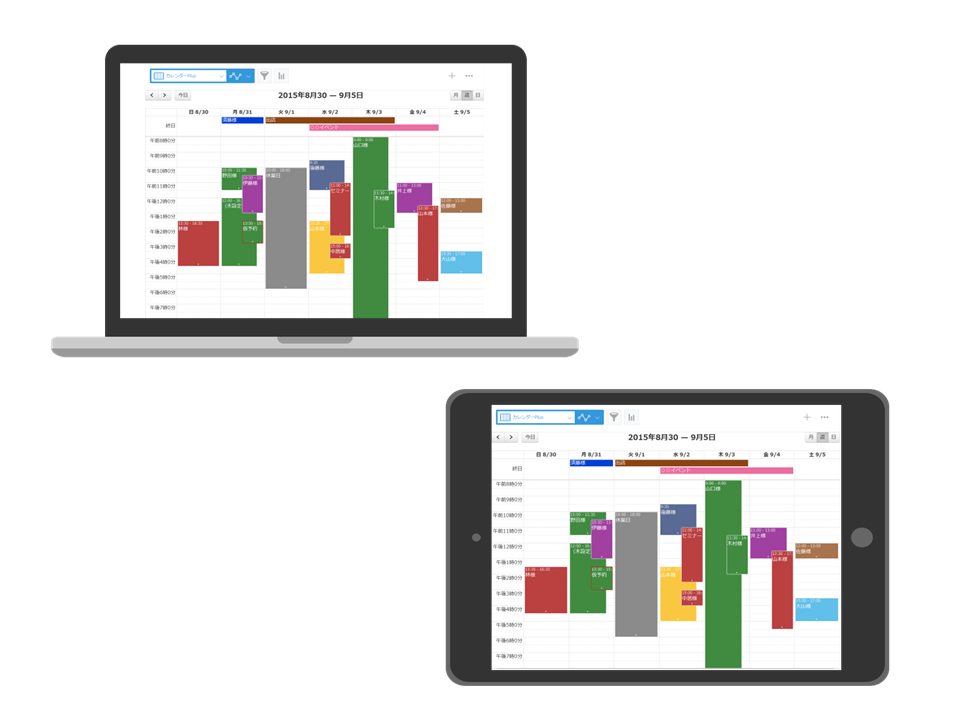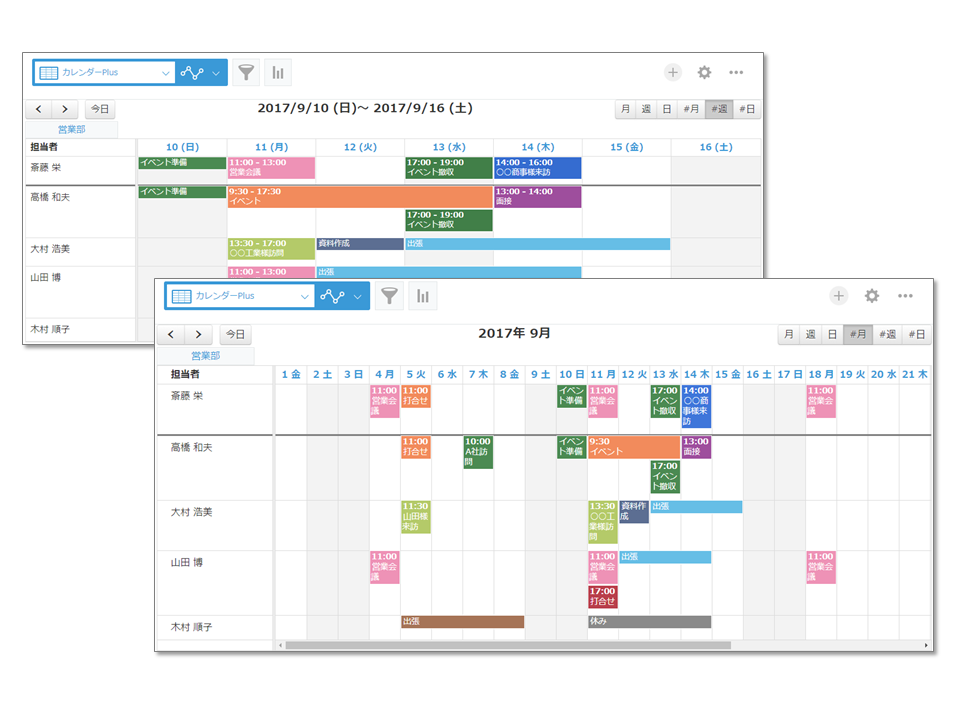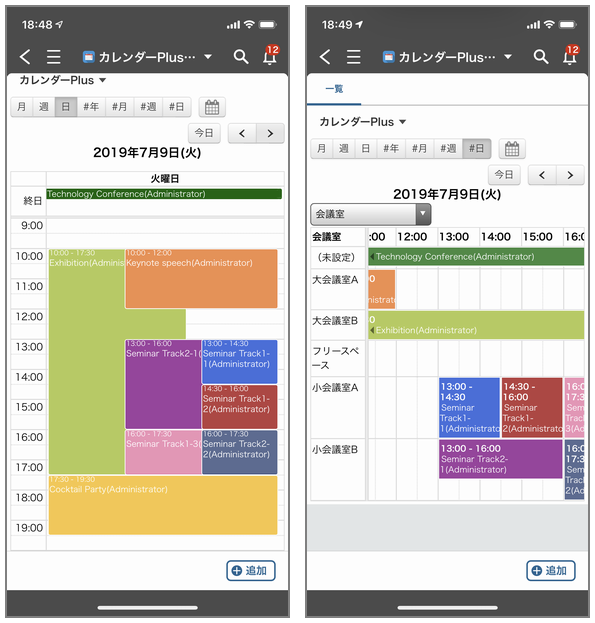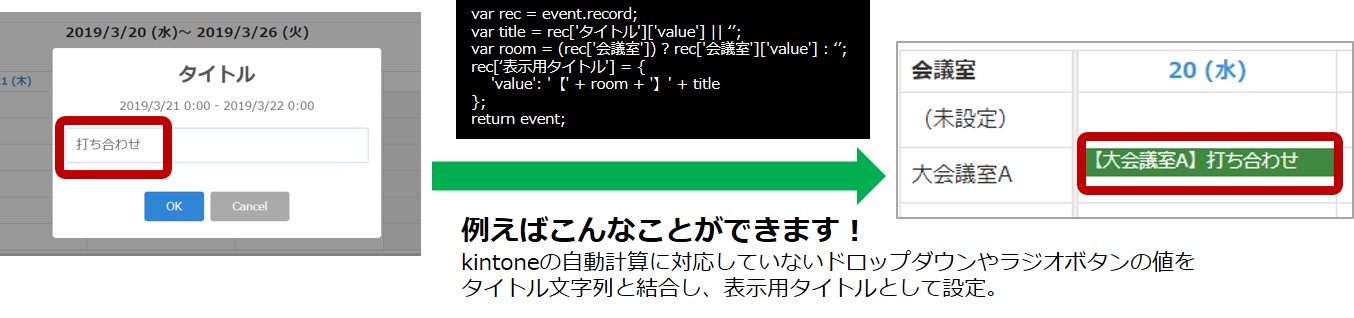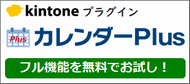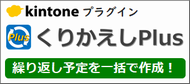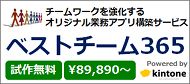kintoneプラグイン 《カレンダーPlus》
カレンダーPlusはkintoneに素敵なカレンダー機能をプラスするプラグインです
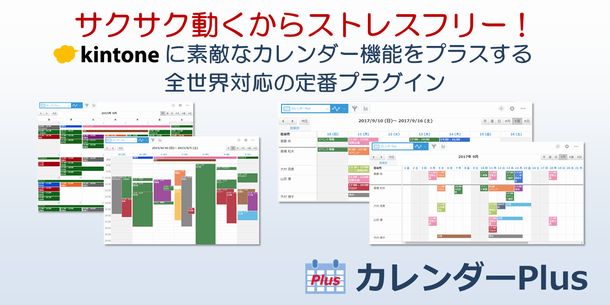
2025/10/27 Ver.16.0 リリース
開始日時・終了日時が同一の予定の並び順を制御できる機能を追加
表示期間内に予定があるリソースのみを絞り込み表示する機能を追加

カレンダーPlusとは?
kintoneにサクサク動く素敵なカレンダー機能を追加するプラグインです。月別・週別・日別表示や色分け表示で直感的なスケジュール管理が行えます。一般的なカレンダー機能を提供するBasicに加え、Proではリソース別スケジュール管理機能を搭載しており、担当者別・会議室別・車両別など、様々な要素(リソース)別にスケジュール管理を行うことができます。担当者別のスケジュールでは、cybozu.com組織情報と連動した組織別スケジュール表示を行うこともできます。
※当プラグインの利用にあたってはkintoneスタンダードコースの契約が必要です。
カレンダーPlus Basic
《サクサク動く一般的なカレンダー機能》
ドラッグ&ドロップのかんたん操作でスケジュールを共有できます
カレンダーPlus Pro
《サクサク動く一般的なカレンダー機能+リソース別スケジューラー機能》
Basicの機能に加え、担当者別や会議室別など最大5軸までを自由に切替えてスケジュール共有できます
モバイルにも対応
《Basic/Pro共通》
外出先でもすぐにスケジュール確認・登録が行えます
くりかえしPlusと一緒に
カレンダーPlusで定期的な予定の一括登録・更新・削除が可能に
Calendar Plus JavaScript API
カレンダーPlusの標準的な動作を独自のJavaScriptで補うことができます。
例えば、予定登録時にフィールドの値を書き換えたり、
新たにフィールド情報をセットしてレコード登録することができます。
Calendar Plus JavaScript APIのリファレンスはこちら
動作環境
Google Chrome、Safari、Microsoft Edge、Mozilla Firefox の各最新版
kintoneモバイルアプリ、モバイルWebブラウザ(iOS, Android)
対応言語:日本語、英語、簡体字、繁体字、スペイン語
連携サービス
- 【ノベルワークス】キン助 ~ kintone×Googleカレンダー双方向連携プラグイン
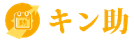
- 【アールスリー】gusuku Customine ~ ノーコードでカスタマイズ
※Customineとの連携イメージ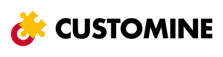
- 【オーサムジョブ】k-History ~ 操作履歴とデータをバックアップ

- 【カミノバ】カレンダーPlus拡張プラグイン ~ 自由な色設定と予定入力の簡易化

- 【MAGASHEE】kintone for TimeSearch ~ 瞬時に空き枠検索!

- 【かりんこラボ】 日付計算プラグイン ~日付・日時を自由に計算

- 【rex0220】計算式プラグイン(製品版・試用版)
- 【rex0220】休日Plusプラグイン(製品版・試用版)
もっと詳しく
| カレンダーPlus製品紹介資料(PDF) | カレンダーPlus・くりかえしPlus チュートリアル(PDF) |
|---|---|
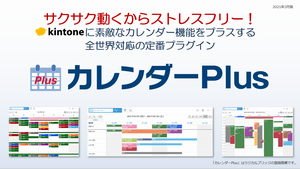 |
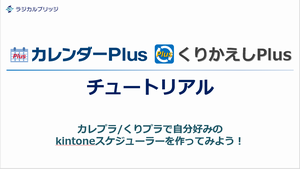 |
カレンダーPlus Advent Calendar 2020 でより深く学ぶ
ライセンスについて
| 試用ライセンス | 有償ライセンス(Basic) | 有償ライセンス(Pro) | |
|---|---|---|---|
| 試用期間《無制限》 | ● | - |
- |
| 適用アプリ数《無制限》 | ● | ● | ● |
| Calendar Plus JavaScript API | ● | ● | ● |
| 一般的な カレンダー機能 |
△ ※警告あり |
● | ● |
| リソース別 スケジュール管理機能 |
△ ※警告あり |
△ ※警告あり |
● |
| サポート | × | ● | ● |
| アップデート通知 | × | ● | ● |
- カレンダーPlusプラグインは試用ライセンスと有償ライセンス(BasicまたはPro)で提供されます。
Basic ライセンス: 一般的なカレンダー機能部分のみの有償ライセンス
Pro ライセンス : Basic の機能+リソース別スケジュール管理機能部分の有償ライセンス - 試用ライセンスには以下の制限がありますが、期間制限なく全ての機能をお使いいただけます。
・アプリ起動時や予定登録時、Pro専用機能利用時に警告が表示されます。
・サポートはいたしません。
- 有償ライセンスをご購入いただくと、以下の特典を受けることができます。
・警告が表示されなくなります。(Basicライセンスの場合、Pro専用機能利用時に引き続き警告が表示されます)
・メールによるプラグイン設定サポート。
(お問い合わせフォームよりお問い合わせください)
・バージョンアップ時のご案内。 - プラグインのバージョンアップは無料です。適宜、最新版をダウンロードしてお使いのkintone環境に適用してください。
- 有償ライセンスはkintone契約一つ(ドメイン一つ)につき1ライセンスとなります。1ライセンスごとにアクティベーションキーを発行いたします。アクティベーションキーは、ご入金確認後、お申し込み時に送信いただいたメールアドレス宛てに送付いたします。
プラグインダウンロード
(試用ライセンス・有償ライセンス共通)
最新版 Ver.16.0
有償ライセンスの料金プラン
有償ライセンスは、ご購入時点での利用人数(kintone契約ユーザー数 ※ゲストユーザーは含みません)により複数の料金プランをご用意しています。お客様のご利用状況に合わせて適切な料金プランをご選択の上、お申し込みください。
※一度だけお支払いいただければずっと使える買い切りの料金となります。
※お客様のチームの成長に伴い、利用人数が増えた場合でも追加料金は不要です。
※料金はすべて税別
| 利用人数 | Basic | Pro | Basic→Pro アップグレード |
|---|---|---|---|
| 1~20名まで | ¥39,800 | ¥189,800 | ¥150,000 |
| 21~50名まで | ¥59,800 | ¥209,800 | |
| 51~100名まで | ¥79,800 | ¥229,800 | |
| 101~200名まで | ¥99,800 | ¥249,800 | |
| 201~500名まで | ¥119,800 | ¥269,800 | |
| 501~1000名まで | ¥139,800 | ¥289,800 | |
| 1001名~無制限 | ¥159,800 | ¥309,800 |
有償ライセンスのご購入手順
- 製品購入お申込みフォームより料金プランを選択し、必要事項をご記入の上お申し込みください。

- お支払い方法(クレジットカード決済の場合)
- フォームからのお申し込み後、お申し込み時に送信いただいたメールアドレス宛てにクレジットカード決済用のメールをお送りいたします。
- メールに記載のご購入内容を確認の上、[カードで支払う]をクリックしてSquareのページにてクレジットカード決済を行ってください。(以下のクレジットカードブランドをご利用いただけます。お支払い回数は一括払いのみとなります。)

- 決済確認後、お申し込み時に送信いただいたメールアドレス宛てにアクティベーションキーをお送りします。
- 適格請求書(インボイス)は、クレジットカード決済用のメールに記載されている「請求書PDFをダウンロード」よりダウンロードいただけます。
- 領収書の発行は致しかねます。決済完了時に送信される《請求書の支払いが完了しました:(送信元)ラジカルブリッジ》という件名のメールをもって領収書に代えさせていただきます。
- お支払い方法(銀行振込の場合)
- フォームからのお申し込み後、お申し込み時に送信いただいたメールアドレス宛てに適格請求書(インボイス)ダウンロード用のメールをお送りいたします。
- ご購入金額を下記お振込口座までお振込ください。(振込手数料はお客様のご負担とさせていただきます)
住信SBIネット銀行(0038) 法人第一支店(106) 普通預金 1769415 ド)ラジカルブリツジ
- ご入金確認後、お申し込み時に送信いただいたメールアドレス宛てにアクティベーションキーをお送りします。
- 領収書の発行は致しかねます。金融機関への振込依頼書・払込受領書、または通帳の記載をもって領収書に代えさせていただきます。
- アクティベーションキーの設定
- プラグイン設定画面よりアクティベーションキーを設定してください。アクティベーションキーを設定いただくと警告表示が解除されます。
- アクティベーションキーを正しく設定したにも関わらず警告表示が解除されない場合は、設定内容を再度お確かめいただくか、ブラウザを再起動してからアプリを開いてみてください。
- 同一のkintoneドメイン内であれば、複数のアプリに同じアクティベーションキーを設定することができます。
プラグイン設定手順
STEP 1:プラグインの読み込み
ダウンロードした「カレンダーPlus」プラグイン(calendarPlus_v16.0.zip)を「kintoneシステム管理 > プラグイン」より読み込みます。詳細な手順についてはこちらをご参照ください。※kintoneのシステム管理権限が必要です。
STEP 2:アプリの用意
「カレンダーPlus」プラグインを適用するアプリを用意します。当プラグインを適用するために必要なアプリの要件は以下のとおりです。
- タイトルの登録先フィールド(文字列1行フィールド)【必須】
- 表示用タイトルのフィールド (文字列1行、数値、ルックアップ、計算、ラジオボタン、ドロップダウンフィールド)【任意】
※タイトルの登録先フィールドと表示用タイトルのフィールドを同じフィールドにする場合は不要です。 - 画像表示用のフィールド(添付ファイルフィールド)【任意】
- 開始日時のフィールド(日時フィールド または 日付フィールド)【必須】
- 終了日時のフィールド(日時フィールド または 日付フィールド)【必須】
- 終日指定のフィールド(選択肢を一つだけ持つチェックボックスフィールド)【必須】
※例えば「終日」という選択肢のみを持つチェックボックスです。 - 背景イベント指定のフィールド(選択肢を一つだけ持つチェックボックスフィールド)【任意】
※例えば「背景イベント」という選択肢のみを持つチェックボックスです。 - 予定の並び順を制御するフィールド(文字列1行、数値、ルックアップ、計算、ラジオボタン、ドロップダウンフィールド)【任意】
- 共有設定のフィールド(ラジオボタンまたはドロップダウンフィールド)【任意】
※選択肢として「非公開」を表す値を用意してください。
※レコードのアクセス権設定で「非公開」のレコードは「作成者」のみが閲覧・編集・削除できるように設定してください。(下図参照)
- 色分けのフィールド(ラジオボタンまたはドロップダウンフィールド)【任意】
- リソースとして使用するフィールド(ラジオボタン、ドロップダウン、チェックボックス、複数選択、ユーザー選択、ルックアップフィールド)【Proのみ必須】
会議室、車両などを指定する選択型のフィールドや、担当者を指定するユーザー選択フィールドをご用意ください。
また、マスタデータを管理する別アプリをご用意いただき、その別アプリを参照するルックアップフィールドをご用意いただくと、別アプリで管理しているルックアップ元データをリソースとして利用することができます。別アプリには、ルックアップのコピー元となる文字列1行または数値フィールドをご用意いただき、必ず「値の重複を禁止する」を指定してください。更に別アプリにラジオボタンまたはドロップダウンフィールドをご用意いただくと(任意)、その選択肢によって表示するリソースを切り替えられます。 - 「アプリの設定」の一覧の追加より、カレンダー表示を行うためのカスタマイズビューを追加してください。HTML欄には <div id="calendarPlus"></div> と入力してください。【必須】
※ モバイルでカレンダーPlusを表示させる場合は、「一覧を表示する範囲」で「PC版とモバイル版で表示する」を選択してください。
※ 「ページネーションを表示する」は必要ないので選択しないでください。
アプリを用意するのが面倒・よくわからないという方のためにサンプルアプリをご用意しております。ご自由にダウンロードしてカレンダーPlusプラグインをお試しください。
※アプリテンプレートには「カレンダーPlusサンプルアプリ」と「案件マスタ」の2アプリが含まれます。Proのリソース別スケジュールオプションで「リソースとして利用するフィールド」として「案件名(ルックアップ)」を選択した場合に「案件マスタ」のレコードがリソースとして参照されます。
※サンプルアプリの設置手順の詳細については以下をご参照ください。
STEP 3:プラグインの適用と設定
- STEP 2で用意したアプリの「アプリの設定 > プラグイン」のプラグインの追加より「カレンダーPlus」を追加します。詳細な手順についてはこちらをご参照ください。
- プラグイン追加後、「カレンダーPlus」の歯車アイコンよりプラグインの設定を行います。
- アクティベーションキー
有償ライセンスをご購入いただいた方は入力してください。 - 既定のカレンダー表示形式 【必須】
カレンダーの初期表示形式を「月別表示」「週別表示」「日別表示」から選択してください。
※リソース別スケジュールオプション利用時には「年別表示(リソース別)」「月別表示(リソース別)」「週別表示(リソース別)」「日別表示(リソース別)」も選択できます。 - タイトルの登録先フィールド 【必須】
予定のタイトルを登録するフィールドを選択してください。(文字列1行フィールドのみ選択可) - 表示用タイトルのフィールド 【必須】
タイトルとして表示するフィールドを選択してください。
(文字列1行、数値、ルックアップ、計算、ラジオボタン、ドロップダウンフィールドのみ選択可) - 画像表示用のフィールド
画像表示に利用する添付ファイルフィールドを選択してください。(添付ファイルフィールドのみ選択可) - 開始日時のフィールド 【必須】
開始日時として扱うフィールドを選択してください。(日時・日付フィールドのみ選択可)
※日付フィールドの場合は終日予定のみ登録できます。 - 終了日時のフィールド 【必須】
終了日時として扱うフィールドを選択してください。(日時・日付フィールドのみ選択可)
※日付フィールドの場合は終日予定のみ登録できます。
※開始日時・終了日時のフィールドは、日時フィールドまたは日付フィールドのどちらか一方に揃えてください。 - 終日指定のフィールド 【必須】
終日を指定するためのフィールドを選択してください。(選択肢を一つだけ持つチェックボックスフィールドのみ選択可)
また、[終日]を表す値を選択してください。
※例えば「終日」という選択肢のみを持つチェックボックスを用意・選択してください。 - 背景イベント指定のフィールド
背景イベントを指定するフィールドを選択してください。(選択肢を一つだけ持つチェックボックスフィールドのみ選択可) - 予定の並び順を制御するフィールド
開始日時・終了日時が同じ予定の並び順を制御するフィールドを選択してください。
(文字列1行、数値、ルックアップ、計算、ラジオボタン、ドロップダウンフィールドのみ選択可)
※未設定の場合、表示されているタイトル文字列の並び順となります。 - 時刻間隔
時刻の間隔を設定してください。( 5分, 10分, 15分, 20分, 30分, 60分, 120分から選択可)【必須】 - 表示時間帯の設定 【必須】
カレンダーに表示する時間帯(表示開始時刻、表示終了時刻)を設定してください。
※Ver.9.4以下では、表示終了時刻に表示開始時刻以前の時刻を設定できてしまう不具合があります。表示終了時刻に表示開始時刻以前の時刻を設定すると一部表示形式で不具合が発生しますのでご注意ください。 - 週の開始曜日 【必須】
週の開始曜日を設定してください。
※「当日の曜日」を選択すると、閲覧している日の曜日が開始曜日になります。 - 営業曜日の設定
営業曜日を選択してください。(営業曜日以外はグレー背景となります) - 予定追加時の動作設定
クリック・ドラッグによる予定追加時にkintone標準のレコード追加画面を直接表示する場合、「kintone標準のレコード追加画面を直接表示」にチェックしてください。
チェックしない場合はタイトルのみ入力することができるダイアログが表示され、素早く予定登録することができます。 - 予定の重複禁止設定 【必須】
同じ時間帯に複数の予定を重複して登録できるようにするかどうかを設定してください。
※この重複禁止設定は、あくまでカレンダーPlus上でのドラッグ操作における重複を禁止するものであり、kintone標準の編集画面で直接日時を変更した場合はこの限りではありません。 - ドラッグ操作の禁止設定
タブレットでの利用時など、誤って予定をドラッグ移動してしまうことを防止したい場合は、ドラッグ操作による時間帯の変更を禁止することができます。 - ドラッグ操作時の更新確認設定
ドラッグ&ドロップ操作による予定の変更時に確認画面を表示するかどうかを設定してください。 - 共有設定のフィールド
共有設定として利用するフィールドを選択してください。(ラジオボタンまたはドロップダウンフィールドのみ選択可)
また、[非公開]状態を表す値を選択してください。 - 色分けのフィールド
色分けに使用するフィールドを選択してください。(ラジオボタンまたはドロップダウンフィールドのみ選択可)
また、そのフィールド内の各値が選ばれた時に、カレンダー上で何色にするかをそれぞれ設定します。(最大12色まで設定可能)
※カレンダー画面に色の凡例を表示させたくない場合は「カレンダー画面に色の凡例を表示しない」をチェックしてください。 - リソース別スケジュールオプションの利用設定 ※Pro専用機能
リソース別スケジュールオプションを利用する場合はオプション機能を有効にしてください。 -
リソースとして利用するフィールド (1) ~ (5) ※Pro専用機能 【(1)のみ必須】リソース別スケジュールオプションを利用する場合、リソースとして利用するフィールドを選択してください。(ラジオボタン、ドロップダウン、チェックボックス、複数選択、ユーザー選択、ルックアップフィールドのみ選択可)
※最大5種類のリソースを設定でき、カレンダー画面ではここで設定したリソースを自由に切替えて表示できます。 - 表示用タイトルのフィールド (1) ~ (5) ※Pro専用機能
このリソースでタイトルとして表示するフィールドを選択してください。
(文字列1行、数値、ルックアップ、計算、ラジオボタン、ドロップダウンフィールドのみ選択可)
※未設定の場合、「表示用タイトルのフィールド」で設定した内容が優先されます。 - 予定の重複禁止設定 (1) ~ (5) ※Pro専用機能
このリソースで同じ時間帯に複数の予定を重複して登録できるようにするかどうかを設定してください。
※この重複禁止設定は、あくまでカレンダーPlus上でのドラッグ操作における重複を禁止するものであり、kintone標準の編集画面で直接日時を変更した場合はこの限りではありません。
※未設定の場合、「予定の重複禁止設定」で設定した内容が優先されます。 -
リソース表示設定 (1) ~ (5) ※Pro専用機能 【リソースがユーザー選択の場合は必須】リソースとして利用するフィールドとしてユーザー選択を指定した場合に指定が必要です。リソース表示をcybozu.comの組織情報と連動させる場合は【cybozu.com組織情報と連動】を選択してください。またはリソースとして初期表示するグループ(ロール)を選択してください。
- リソース表示順設定 (1) ~ (5) ※Pro専用機能
リソースとして利用するフィールドとしてルックアップを指定した場合に任意で指定できます。
(ルックアップ元アプリのレコード番号、作成者、更新者、作成日時、更新日時、文字列1行、数値、計算、ラジオボタン、ドロップダウン、日付、時刻、日時、リンクフィールドのみ選択可)
カレンダー画面のリソース別表示において、リソースの表示順がここで指定したフィールドの昇順または降順となります。(指定しない場合は「リソースとして利用するフィールド」が表示順に利用されます) -
ルックアップ先レコード絞り込み設定 (1) ~ (5) ※Pro専用機能リソースとして利用するフィールドとしてルックアップを指定した場合に任意で指定できます。
(ルックアップ元アプリのラジオボタン、ドロップダウン、チェックボックス、複数選択フィールドのみ選択可)
※カレンダー画面では、ここで設定したフィールド内の選択肢ごとにリソースを絞り込んで(切り替えて)表示することができます。 - (未設定)欄の非表示設定 ※Pro専用機能
リソース別スケジュールにおいて(未設定)欄をリソースとして表示させない場合はチェックしてください。 - 日別・週別表示のリソース別表示設定 ※Pro専用機能
リソース別スケジュールオプションを利用する場合、通常の日表示・週表示の横方向にリソースを並べたリソース別表示を行うこともできます。この機能を利用する場合は有効にしてください。(リソース数が多い場合、横幅が狭くなるのでご注意ください)
- アクティベーションキー
- 以上を設定し終えましたら、最後に「保存する」をクリックし、アプリの設定画面で「アプリを公開」または「アプリの更新」をクリックしてください。
おめでとうございます!
これでカレンダーPlusをお使いいただけます!
注意点・制約事項
- カレンダークリックによる予定追加時に「保存処理に失敗しました」というアラートが出る場合、開始日時・終了日時以外のフィールドで、必須項目かつ初期値無しのものが無いか確認してみてください。これらのフィールドにはカレンダーPlusからは値を登録しないため保存処理に失敗します。
- タイトルの登録先フィールドには文字列1行フィールドのみを指定することができますが、ルックアップのコピー元が文字列1行フィールドとなっているルックアップフィールドも選択・指定することができます。ルックアップフィールドをタイトルの登録先フィールドに設定した場合、カレンダークリックで表示されるタイトル入力ダイアログから予定追加する際の注意点は以下の通りです。
(1) ルックアップのコピー元フィールドには「値の重複を禁止する」が設定されている必要があります。
(2) ルックアップのコピー元に存在する正確な文字列をタイトルに入力する必要があります。(ルックアップフィールドが必須ではない場合はタイトル未入力も可) - カレンダーPlusの予定の表示は、kintone標準のレコード絞り込み条件にも連動しているため、絞り込み条件を変えたカスタマイズビューを複数設定いただくことができますが、レコードの絞り込み条件によっては、カレンダークリックによる予定追加直後に予定が表示されない場合があります。 (例:色の初期値が緑色になるように設定されているアプリで、赤色の予定のみを表示する絞り込み条件が設定されているカスタマイズビューから予定を追加した場合、色が緑色で予定登録されてしまうので、予定追加直後であってもこのカスタマイズビューにはその予定が表示されません。)カレンダークリックによる 予定追加は、絞り込み条件を指定していないカスタマイズビューから行うことをおすすめいたします。
- 予定の右クリックによる「複製」では以下のフィールドは複製されません。
- kintone REST APIで登録できないフィールドタイプ
レコード番号、レコードID、リビジョン、作成者、作成日時、更新者、更新日時、カテゴリー、ステータス、作業者 - 添付ファイルフィールド
リソースとして設定されていないルックアップフィールド※2024/4/15 削除- コピー元が重複禁止になっていないルックアップフィールド ※2024/4/15 追加
添付ファイルフィールドやルックアップフィールドが含まれるサブテーブル※2024/4/15 削除
- kintone REST APIで登録できないフィールドタイプ
- 終日予定の終了日に翌日の日付が登録されているように見える件について多くのお問い合わせをいただいています。解説をこちらの記事にまとめましたので、ぜひご覧ください。
解説記事:カレンダーPlusの終日の仕様(終了日が1日後ろにずれる挙動)について カレンダーPlusは、サブドメイン「js.cybozu.com」へのアクセスを行っています。URLフィルタリング等を行っている場合は、このサブドメインへのアクセスを許可するようにしてください。※2022/6/5 削除リソースとして利用するフィールドにユーザー選択フィールドを指定している場合、グループ(ロール)を切り替えてユーザーを表示することができますが、グループ(ロール)の切り替えドロップダウン内に表示されるグループ(ロール)数は最大100までとなっています。(将来的に全てのグループ(ロール)が表示されるように改修予定)※2024/4/15 削除
【更に使いこなしたい方へ】
- 開始日時や終了日時を元にした「リマインダー」を設定することができます。詳細については「日時を条件にしたリマインド通知を設定する(リマインダーの設定)」をご参照ください。
※サンプルアプリでは、開始日時の1時間前に予定作成者に通知されるように設定済みです。 - リソースとして使用するフィールドをユーザー選択フィールドにした場合、そのフィールドにkintone標準の編集画面から複数のユーザーを設定すると、カレンダーPlus上では一つの予定がそれぞれのユーザーの予定として表示されるようになります。
- カレンダーPlus上での予定登録、ドラッグによる日時変更、削除はkintoneのWebhook機能のトリガーとなります。Microsoft Flow等を介した外部サービスとの連携を検討されている場合はぜひご活用ください。kintoneのWebhook機能の詳細については「Webhookの設定」をご参照ください。
- タイムゾーンがアカウント毎に異なる場合でも、常に正しい時間帯で予定が登録・表示されます。(日本のタイムゾーンにしているAさんがAM9:00に登録した予定は、イギリスのタイムゾーンにしているBさんにはAM0:00の予定として表示されます)
※利用する端末のタイムゾーンに依存しています。cybozu.comユーザーのタイムゾーンと端末のタイムゾーンを揃えるようにしてください。 - ノベルワークス社提供の「キン助~kintone×Googleカレンダー双方向連携プラグイン~」を併用していただくと、カレンダーPlusの予定とGoogleカレンダーの予定を双方向に同期させることができます。詳細についてはノベルワークス社のキン助紹介ページをご確認ください。
- フィールドのアクセス権で「表示用タイトル」のフィールドの閲覧権限が無いユーザーには(アクセス権がありません)と表示されます。予定の詳細を表示する範囲を限定したい場合、「表示用タイトル」のフィールドに対するフィールドのアクセス権の利用をご検討ください。
カレンダーPlus活用ニュース
- 2021/11/18 M-SOLUTIONS様のオウンドメディア「Smart at DX」において、Smart at message と カレンダーPlus の組み合わせ例をご紹介いただきました。
→カレンダーPlusをもっと活用する方法【プラグインとの組み合わせ例】 - 2021/1/14 株式会社vivid様が運営するペパコミ において、Cybozu Days 2020で取材いただいた内容を元に、カレンダーPlusをご紹介いただきました。
→【動画】カレンダーPlusへ取材!kintoneでGoogleカレンダーを再現!? - 2019/3/25 ジョイゾー様の「kintoneを便利に使う方法を紹介するブログ」において、カレンダーPlusとアーセス様のKOYOMIの比較記事を掲載いただきました。
→KOYOMIとカレンダーPlusを比較してみた - 2018/8/22 キンスキ.com で、8/22にリリースされたばかりのカレンダーPlus Ver.7.0のレビュー記事を掲載いただきました。
→カレンダー Plusの新バージョンを最速レビュー!"リソース機能"の強化が工程管理を効率化する! - 2018/6/27 「kintone大好きなサイボウズ営業がプライベートでも紹介していくブログ《キンスキ.com》」で、カレンダーPlusをご紹介いただきました。そして、150秒でわかる紹介動画も作成いただきました!
→kintoneのカレンダー機能をプラグインで強化!「カレンダーPlus」のご紹介 - 2018/4/24 M-SOLUTIONS様のkintoneブログにおいて、kintoneでスケジューラーを実現する例としてカレンダーPlusをご紹介いただきました。
→キントーンでグループウェアを作ろう! - 2018/3/30 M-SOLUTIONS様のkintoneブログにおいて、検索拡張プラグインとカレンダーPlusの組み合わせ例をご紹介いただきました。
→ ここが便利!人気No.1キントーン検索拡張プラグイン - 2018/1/17 エーアイティ研究所様のブログにおいて《カレンダーPlus》をご紹介いただきました。
→ 会議室予約管理システムをkintoneアプリで作成した例 - 2017/10/26 プロジェクト・アスノートさんの「kintone Café 東京 Vol.6(2)リアル業務改善前編」で、カレンダーPlusを利用した飲食店シフト管理アプリの構築手順についてレポートしていただきました。
- 2017/10/26 ASCII.jpのkintone特集「柳谷智宣のkintoneマスターへの道」において、kintoneプラグイン《カレンダーPlus》の試用レポートを掲載いただきました。プラグインの導入方法・設定方法などについて詳しくレポートされていますので、ぜひご覧ください。
→ ASCII.jp:実用的な「カレンダーPlus」を試してみた~kintoneのカレンダープラグインでシフト管理をしてみる - 2016/5/25 プラスソフト社製コミュニケーション・マネジメントツール PenConnect(ペンこね) for kintone と《カレンダーPlus》の組み合わせ例として、訪問介護現場での利用イメージを掲載していただきました。
- 2015/11/9 サイボウズスタートアップ社の kintoneapp BLOG において《カレンダーPlus》をご紹介いただきました。
→ kintoneで日程管理はできない?いえ、プラグインで解決です
リリースノート
- 2025/10/27 Ver.16.0リリース
- 機能追加《Basic, Pro共通》
- 開始日時・終了日時が同一の予定の並び順を制御できる機能を追加。
プラグイン設定画面の「予定の並び順を制御するフィールド」項目で並び順を制御するフィールドを指定します。(指定しない場合は、従来通り表示タイトル文字列の昇順で表示されます。)
- 開始日時・終了日時が同一の予定の並び順を制御できる機能を追加。
- 機能追加《Pro》
- リソース別表示で、表示期間内に予定があるリソースのみを絞り込み表示する機能を追加。(カレンダー画面左上のミニカレンダー横のスイッチボタンで表示の切り替えができます。)
- 仕様変更《Basic, Pro共通》
- アクティベーションキーが設定されているにも関わらず、認証処理に失敗して試用中の警告が表示されてしまった場合、「認証リトライ」リンクから認証処理の再実行ができるように改善。
- 仕様変更《Pro》
- リソース別表示で、リソースが設定されている背景イベントは、そのリソース行だけに表示されるように仕様を変更。リソースが設定されていない背景イベントは、従来通り全てのリソース行に背景イベントが表示されます。
- 不具合修正《Basic, Pro共通》
- モバイル版表示で、背景イベントのタイトルに不正なリンクが設定されていた不具合を修正。
- モバイル版表示で、背景イベントのタイトルに不正なリンクが設定されていた不具合を修正。
- 機能追加《Basic, Pro共通》
- 2025/3/4 Ver.15.5リリース
- 国際化対応《Basic, Pro共通》
- 簡体字対応をブラッシュアップ
- 繁体字、スペイン語に対応
- 国際化対応《Basic, Pro共通》
- 2024/4/23 Ver.15.3リリース
- 不具合修正《Pro》
- リソース別表示で、縦スクロールしてから下方のリソースに予定登録や変更を行うと、最上部に画面スクロールしてしまう不具合を修正。
- 不具合修正《Basic, Pro共通》
- Webブラウザの印刷機能を利用した場合に、先頭ページ部分しか印刷できなくなってしまっていた不具合を修正。
- Webブラウザの印刷機能を利用した場合に、先頭ページ部分しか印刷できなくなってしまっていた不具合を修正。
- 不具合修正《Pro》
- 2024/4/19 Ver.15.2リリース
- 不具合修正《Pro》
- Ver.15.1の改修の影響で発生した、リソース別表示の縦スクロールにおいてリソース部分が追随しない場合がある不具合を修正。
- リソース別表示で1行目の予定が一部隠れてしまう場合がある不具合を修正。。
- 不具合修正《Pro》
- 2024/4/16 Ver.15.1リリース
- 不具合修正《Pro》
- Ver.15.0のリソース別の[#年][#月][#日]のビューにおいて、画面全体の縦スクロールバーを最下部まで下げないと横スクロールバーが表示されなくなってしまった不具合を修正。
- Ver.15.0のリソース別の[#年][#月][#日]のビューにおいて、画面全体の縦スクロールバーを最下部まで下げないと横スクロールバーが表示されなくなってしまった不具合を修正。
- 不具合修正《Pro》
- 2024/4/15 Ver.15.0リリース
- 機能追加《Basic, Pro共通》
- レコード詳細画面を別タブや別ウィンドウで表示できるようにしました。
※以下、Chromeの場合のみ。他のブラウザではどの操作でも別タブで詳細画面が開きます。(Macの場合、CtrlをCommandに読み替えてください)
・Ctrl+クリック:別タブで詳細画面が開く。(別タブにフォーカスがあたらない)
・Ctrl+Shift+クリック:別タブで詳細画面が開く。(別タブにフォーカスがあたる)
・Shift+クリック:別ウィンドウで詳細画面が開く。 - コンテキストメニュー(右クリックメニュー)に「詳細表示」を追加。(新しいタブで詳細画面が開きます)
※Calendar Plus JavaScript API の setContextMenuItemShown() の引数 itemName にも detail(詳細表示)を指定可能です。 - 背景イベントのタイトル文字列上でコンテキストメニュー(右クリックメニュー)を表示することができるようになりました。([週][日]のビューを除く)
これにより、背景イベントに対してレコード詳細画面や編集画面への遷移、複製、削除、色の変更ができるようになります。
- レコード詳細画面を別タブや別ウィンドウで表示できるようにしました。
- 仕様変更《Basic, Pro共通》
- 【PC版のみ】従来、全てのビューにおいて、画面が縦に長い時は画面全体が縦スクロールする動作としていましたが、画面全体は少しだけ縦スクロールするものの、基本的にはカレンダー内部が縦スクロールするようにしました。これにより、以下の点が改善されます。
- 従来は縦スクロールした際に、日付部分だけが画面上部に残るようになっていましたが、ビューや日付切り替えなどの各種ヘッダーボタンも常に画面上部に残るようになります。
- リソース別表示で画面が縦に長いケースで、ある予定を下方にドラッグして縦スクロール移動しようとした際に、リソース部分が縦スクロールに追随しないという不具合がありましたが、リソース部分も縦スクロールに追随するようになります。
- リソース別ではないビューでも予定レコードを下方にドラッグして縦スクロール移動できるようになりました。
- 当日21:00~翌日5:00といった予定が[月]等のビューで2日間に渡る予定として表示されていましたが、プラグイン設定の「表示開始時刻」までは前日扱いとし、例えば「表示開始時刻」が「5:00」以降の場合、当日21:00~翌日5:00の予定は当日1日分の予定として表示されるようにしました。
- 添付ファイルに登録した画像のサムネイルをカレンダー上に表示できる機能において、対象画像形式はpng, jpeg, gifのみとなっていましたが、kintone自体の対象画像形式に合わせてbmpもサムネイル表示できるようにしました。
- 右クリックによる「複製」について、従来はリソースとして設定していないルックアップフィールドは複製対象外にしていましたが、リソースとして設定していないルックアップフィールドでも、コピー元が重複禁止になっているルックアップフィールドであれば複製対象となるようにしました。
また、従来は添付ファイルやリソースとして設定していないルックアップフィールドが含まれるサブテーブル自体が複製対象外でしたが、添付ファイルやコピー元が重複禁止になっていないルックアップフィールドを除いた形でサブテーブルが複製されるようにしました。
- 【PC版のみ】従来、全てのビューにおいて、画面が縦に長い時は画面全体が縦スクロールする動作としていましたが、画面全体は少しだけ縦スクロールするものの、基本的にはカレンダー内部が縦スクロールするようにしました。これにより、以下の点が改善されます。
- 不具合修正《Basic, Pro共通》
- プラグイン設定画面、カレンダー画面共に、グループ(ロール)を選択するドロップダウン内にグループが100個までしか表示されなかった不具合を修正。
- 重複禁止になっている場合、背景イベントの上に通常イベントを登録できない不具合を修正。
- 全体設定の「予定の重複禁止設定」が「重複を許可する」で、リソース別の「予定の重複禁止設定」で「重複を許可しない」ものがある場合、そのリソース別ビューを表示した直後に[月][週][日]を表示すると、「重複を許可しない」状態となってしまう不具合を修正。
- ログインユーザーのcybozu.com言語設定が「Webブラウザの設定に従う」で、Webブラウザの言語設定が日本語、英語、中国語以外の場合に、カレンダー画面とプラグイン設定画面で内部エラーが発生し、画面表示されない不具合を修正。(日本語、英語、中国語以外の場合のデフォルトを英語として扱います)
- 英語、中国語環境で、プラグイン設定画面のリソース別の重複禁止設定のプルダウン内の選択肢が一部日本語のままになっていた不具合を修正。
- 機能追加《Basic, Pro共通》
- 2022/6/5 Ver.14.0リリース
- 機能追加《Basic, Pro共通》
- フィールドのアクセス権で「表示用タイトル」のフィールドに特定のユーザーに対する閲覧制限をかけている場合、閲覧権限の無いユーザーには「(アクセス権がありません)」というタイトルを表示するようにしました。これにより、予定の存在はわかるものの、詳細な内容については見せないといったことが可能となります。
- 仕様変更《Basic, Pro共通》
- LGWAN環境でも動作するように対応。(外部ドメインのライブラリ参照を廃止)
- 時刻間隔の選択肢として60分、120分を選べるようにしました。
- 機能追加《Basic, Pro共通》
- 2021/2/25 Ver.13.0リリース
- 機能追加《Basic, Pro共通》
- 背景イベント機能により、祝日・会社休業日・勤務時間枠などの表示ができるようになりました。背景イベントに重ねて通常の予定レコードを登録することができます。
※カレンダーPlusを適用しているアプリに「背景イベント」を指定するフィールド(選択肢を一つだけ持つチェックボックス)を追加した上で、プラグイン設定の「背景イベント指定のフィールド」でそのフィールドを選択してください。
※サンプルアプリも「背景イベント」のチェックボックスを追加したものにアップデートしています。 - プラグイン設定内容の書き出しと読み込み機能を追加。
※プラグイン設定画面の右下で書き出しと読み込みが行えます。 - コンテキストメニューからの予定レコード削除時に確認ダイアログを表示するようにしました。
- 背景イベント機能により、祝日・会社休業日・勤務時間枠などの表示ができるようになりました。背景イベントに重ねて通常の予定レコードを登録することができます。
- 仕様変更《Basic, Pro共通》
- プラグイン設定画面の「保存する」「キャンセル」ボタンを常に表示するようにし、保存やキャンセルの操作を行いやすくしました。
- 色の凡例やコンテキストメニューの色変更メニューの並び順は固定化されていましたが、色分けのフィールドのドロップダウンやラジオボタンの選択肢の並び順に揃えるようにしました。
- 不具合修正《Pro》
- モバイル版で「cybozu.com組織情報と連動」を設定しているリソース別表示で、「今日」ボタンを押すと組織選択ボタンが disabled になり押せなくなる不具合を修正。
- リソース毎の表示用タイトルを設定している場合、該当リソースビューを見た直後に[月][週][日]ビューを見た場合、デフォルトの表示用タイトルではなく、該当リソースに設定された表示用タイトルが表示されてしまう不具合を修正。
- Calendar Plus JavaScript API
- 以下の3つのイベントを追加しました。
- 「クリック・ドラッグによる日付/時刻選択時イベント」
- 「タイトル入力ダイアログからのイベントレコード新規保存後イベント」
- 「マウスドラッグによるイベントレコード更新後イベント」
- Calendar Plus JavaScript APIに初めてメソッドを追加しました。
- 21種類のメソッドを追加。
- 詳細はAPIリファレンスをご参照ください。
- 以下の3つのイベントを追加しました。
- 機能追加《Basic, Pro共通》
- 2020/7/22 Ver.12.0リリース
- 機能追加《Basic, Pro共通》
- カレンダー画面上部に色分けの凡例が表示されるようになりました。
※プラグイン設定画面より「カレンダー画面に色の凡例を表示しない」にチェックすると凡例が表示されなくなります。
- カレンダー画面上部に色分けの凡例が表示されるようになりました。
- 機能追加《Pro》
- 従来の日別表示に加え、週別表示もリソース別表示が行えるようにする設定を追加。
※プラグイン設定画面の「日別・週別表示のリソース別表示設定」で「週別表示をリソース別表示にする」にチェックしてください。
- 従来の日別表示に加え、週別表示もリソース別表示が行えるようにする設定を追加。
- 仕様変更《Basic, Pro共通》
- 表示時間帯の設定で、日を跨いだ時間帯の設定が行えるようになりました。
- 仕様変更《Pro》
- 「予定追加時の動作設定」で「kintone標準のレコード追加画面を直接表示」を選択している場合に、リソースをユーザー選択フィールドとしているリソース別表示画面からユーザーを指定して予定登録すると、ユーザー選択フィールドに表示される文字列がユーザーのログイン名となっていたものを、ユーザーの表示名が表示されるように変更。
- 不具合修正《Basic, Pro共通》
- カレンダーPlusを表示しているカスタマイズビューの絞り込み条件が「いずれかの条件を満たす」で設定されていた場合、Ver.10.1以前ではカレンダーの表示速度が遅くなる場合がある問題を修正。また、Ver.11.0では予定レコードの読み込みが終了せず、正しく動作しなくなってしまう不具合を修正。
- Safariでプラグイン設定画面を開くと、色分けのフィールドの設定項目の表示がずれてしまう不具合を修正。
- 不具合修正《Pro》
- 「予定追加時の動作設定」で「kintone標準のレコード追加画面を直接表示」を選択している場合に、リソースをラジオボタンとしているリソース別表示画面から任意のリソース(選択肢)を指定して予定登録すると、ラジオボタンに選択した値が正しく反映されない不具合を修正。
- 内部実装変更《Basic, Pro共通》
- リソースとしてルックアップフィールドを設定しているリソース別表示画面において、表示されるリソース(マスタレコード)数の上限を10,000までに制限しました。
- 内部的に利用しているmoment.jsのバージョンを2.27.0に変更。
- 内部的に利用しているjQueryのバージョンを2.2.4に変更。
- 機能追加《Basic, Pro共通》
- 2020/4/10 Ver.11.0リリース
- 機能追加《Basic, Pro共通》
- コンテキストメニューから予定の色を変更することができるようになりました。
- 機能追加《Pro》
- 表示用タイトルのフィールドをリソース毎に設定できるようになりました。
- 予定の重複禁止設定をリソース毎に設定できるようになりました。
- リソースとして利用するフィールドとしてルックアップを指定した場合に設定できる「ルックアップ先レコード絞り込み設定」で、チェックボックスや複数選択フィールドも選択できるようになりました。
- リソースとして利用するフィールドとしてルックアップを指定した場合に設定できる「リソース表示順設定」で、レコード番号、作成者、更新者、計算、日付、時刻、日時、リンクフィールドも選択できるようになりました。
※日付、時刻、日時は以前から選択できていましたが、設定画面や設定手順に明記されていなかったので改めて明記致します。
- 仕様変更《Pro》
- [#年][#月]ビューで当年や当月を表示している時に、予定登録・変更・複製・削除を行っても現在日付まで横スクロールしないようにしました。
- 不具合修正《Basic, Pro共通》
- モバイル版表示で英語表示の時に[#month]等のボタンが長すぎるため表示崩れになる場合がある問題を解消。
- 開始・終了日時のフィールドが日付フィールド、かつ予定追加時の動作設定を「kintone標準の追加画面を直接表示」としている時に、時間範囲を選択した新規予定登録時に実行時エラーが発生する問題を解消。
- 内部実装変更《Basic, Pro共通》
- 2020年7月に実施予定のレコードの一括取得APIのoffset上限値が10,000件までとなる制限への対応
- 予定レコードの取得は実装方式を変更し、この制限を受けないようにしました。
- ルックアップ先レコードの取得は実装方式の変更が困難なため、一度に表示されるリソースの上限を改めて10,000件までと定義する予定です。
- 2020年7月に実施予定のレコードの一括取得APIのoffset上限値が10,000件までとなる制限への対応
- Calendar Plus JavaScript API
- コンテキストメニューからの色変更時にも「マウスドラッグによるイベントレコード更新前イベント(cp.event.edit.submit)」が発生することをAPIリファレンスに追記。
- コンテキストメニューからの色変更時にも「マウスドラッグによるイベントレコード更新前イベント(cp.event.edit.submit)」が発生することをAPIリファレンスに追記。
- 機能追加《Basic, Pro共通》
- 2020/1/27 Ver.10.1リリース
- 不具合修正《Basic, Pro共通》
- Ver.10.0を適用すると、アクティベーションキーを設定しているにも関わらず、特定の条件で警告が表示されてしまう問題を解消。
- Ver.10.0を適用すると、アクティベーションキーを設定しているにも関わらず、特定の条件で警告が表示されてしまう問題を解消。
- 不具合修正《Basic, Pro共通》
- 2020/1/27 Ver.10.0リリース
- 機能追加《Basic, Pro共通》
- kintoneモバイルビューに対応いたしました。
kintoneモバイルアプリ、Webブラウザのモバイル版表示共に利用可能です。
※ モバイルでカレンダーPlusを表示させる場合は、カレンダーPlusのアプリの一覧の設定「一覧を表示する範囲」で「PC版とモバイル版で表示する」を選択してください。 - モバイル対応に合わせて、モバイルにおけるCalendar Plus JavaScript APIの記述方法について追記しました。
APIリファレンスはこちらを参照してください。
- kintoneモバイルビューに対応いたしました。
- 仕様変更《Pro専用》
- [#月]の1日の横幅を広げ、タイトルを読みやすくしました。
- ユーザー選択フィールドをリソースとして表示している時に、Calendar Plus JavaScript APIの「マウスドラッグによるイベントレコード更新前イベント」において、event.record内のユーザーオブジェクトには変更後の code しか存在していませんでしたが、name も持たせるようにしました。
- 不具合修正《Basic, Pro共通》
- プラグイン設定画面の「表示時間帯」の設定で「表示終了時刻」に「表示開始時刻」以前の時刻を設定するとカレンダー表示時にエラーが発生してしまうため、このような設定ができないようにしました。
- カレンダーPlus表示時に、内部的に利用しているJavaScriptライブラリ(jsTree)で警告が表示されていたため、警告の出ないバージョンに変更しました。
- 機能追加《Basic, Pro共通》
- 2019/4/24 Ver.9.4リリース
- Calendar Plus JavaScript APIの下記仕様変更がVer.9.3に正しく反映されていなかった不具合を修正
- Ver.9.3の不具合修正に関連し、以下のイベントについて仕様変更を行っています。
・マウスドラッグによるイベントレコード更新前イベント(cp.event.edit.submit)
・コンテキストメニューからのイベントレコード複製前イベント(cp.event.duplicate.submit)
いずれのイベントも、eventオブジェクトで取得できる record オブジェクトの仕様が変更され、新たに record-original オブジェクトを取得できるようにしています。詳細はCalendar Plus JavaScript APIのリファレンスをご参照ください。
- Ver.9.3の不具合修正に関連し、以下のイベントについて仕様変更を行っています。
- Calendar Plus JavaScript APIの下記仕様変更がVer.9.3に正しく反映されていなかった不具合を修正
- 2019/4/8 Ver.9.3リリース
- 不具合修正《Basic, Pro共通》
- Ver.9.0で対応した「他のプラグインとの競合で各種ポップアップの表示崩れが発生していた問題に対処。」の対処内容が不十分で、逆にカレンダーPlus以外のプラグインやカスタマイズで表示しているポップアップに影響を与えるケースがあった点を改善。
- IE11で予定登録ダイアログから予定入力する際、日本語の変換確定時のEnterキーですぐに予定登録が行われてしまう問題を修正。
- Calendar Plus JavaScript APIによるカスタマイズがなされている場合、該当イベント発生時にIE11のみ実行時エラーが発生する問題を修正。
- kintoneのカテゴリーを有効にすると、カレンダー表示エリアの表示が崩れる問題を修正。
- 添付ファイルフィールドやルックアップフィールドが含まれるサブテーブルを持つアプリにおいて、ドラッグによる予定変更や右クリックメニューからの複製を行った際にエラーが発生する問題を修正。
※当問題の修正にあたり、複製に関する制限事項を明確化しました。
- 不具合修正《Pro専用機能》
- [#年][#月]表示で、リソースの切り替えや組織・グループの切り替え、ルックアップ先レコードのリソース絞り込みを行うと、当日日付に自動的に横スクロールしなくなってしまう問題を修正。
- リソースとして利用するフィールドとしてルックアップフィールドを指定、且つリソースの絞り込み設定を行っているリソース別表示を複数用意し、それぞれのリソース表示を切り替える際、絞り込みドロップダウンの中身が適切に初期化されておらず、先に表示していたリソースに対する絞り込みの選択肢が一部残存してしまっている問題を修正。
Calendar Plus JavaScript APIの仕様変更
Ver.9.3の不具合修正に関連し、以下のイベントについて仕様変更を行っています。・マウスドラッグによるイベントレコード更新前イベント(cp.event.edit.submit)・コンテキストメニューからのイベントレコード複製前イベント(cp.event.duplicate.submit)いずれのイベントも、eventオブジェクトで取得できる record オブジェクトの仕様が変更され、新たに record-original オブジェクトを取得できるようにしています。詳細はCalendar Plus JavaScript APIのリファレンスをご参照ください。
- 不具合修正《Basic, Pro共通》
- 2019/3/12 Ver.9.2リリース
- 不具合修正《Basic, Pro共通》
- Ver.9.0, 9.1を適用すると、「コピー元のフィールド」に指定したフィールドが「値の重複を禁止する」となっていないルックアップフィールドを持つアプリで、ドラッグによるスケジュール変更やコンテキストメニューからの複製を行った際にエラーが発生してしまう不具合を改修しました。
- Ver.9.0, 9.1を適用すると、「コピー元のフィールド」に指定したフィールドが「値の重複を禁止する」となっていないルックアップフィールドを持つアプリで、ドラッグによるスケジュール変更やコンテキストメニューからの複製を行った際にエラーが発生してしまう不具合を改修しました。
- 不具合修正《Basic, Pro共通》
- 2019/3/11 Ver.9.1リリース
- 不具合修正《Basic, Pro共通》
- Ver.9.0を適用すると、プロセス管理やカテゴリーを有効にしているアプリで、ドラッグによるスケジュール変更やコンテキストメニューからの複製を行った際にエラーが発生してしまう不具合を改修しました。
- Ver.9.0を適用すると、プロセス管理やカテゴリーを有効にしているアプリで、ドラッグによるスケジュール変更やコンテキストメニューからの複製を行った際にエラーが発生してしまう不具合を改修しました。
- 不具合修正《Basic, Pro共通》
- 2019/3/7 Ver.9.0リリース
- 機能追加《Basic, Pro共通》
- Calendar Plus JavaScript APIを実装しました。利用者ご自身でJavaScriptプログラムをご用意いただくことにより、カレンダーPlusの標準機能では対応が難しい個別要望にお応えできるようになりました。APIリファレンスはこちらを参照してください。
※gusuku Customineによるノーコードカスタマイズにも対応しています。
※rex0220 計算式プラグイン Ver.24以降で対応(製品版・試用版)
- Calendar Plus JavaScript APIを実装しました。利用者ご自身でJavaScriptプログラムをご用意いただくことにより、カレンダーPlusの標準機能では対応が難しい個別要望にお応えできるようになりました。APIリファレンスはこちらを参照してください。
- 国際化対応《Basic, Pro共通》
- プラグイン設定画面の英語表記をブラッシュアップしました。
- 不具合修正《Basic, Pro共通》
- 実行時エラー発生時に適切なエラーメッセージを表示する等、エラーハンドリングを強化。
- 他のプラグインとの競合で各種ポップアップの表示崩れが発生していた問題に対処。
- 日付選択用カレンダーの再表示時に、現在表示中の日付が復元表示されない不具合を修正。
- 機能追加《Basic, Pro共通》
- 2018/11/30 Ver.8.1リリース
- 不具合修正《Basic, Pro共通》
- Ver.8.0のプラグイン設定画面がIE11で表示されない不具合を修正。
- Ver.8.0のプラグイン設定画面がIE11で表示されない不具合を修正。
- 不具合修正《Basic, Pro共通》
- 2018/11/28 Ver.8.0リリース
- 仕様変更《Basic, Pro共通》
- 設定画面のデザインを、現在のkintoneと同等のデザインに変更しました。
- 仕様変更《Pro専用機能》
- 「#年」「#月」「#日」表示時に、横スクロールバーが常に表示されるように変更。これにより、リソースが多い場合など、画面最下部まで縦スクロールしなくてもすぐに横スクロールできるようになりました。
- 「#年」「#月」表示時に、先に閲覧していた日付や選択した日付の位置に自動的に横スクロールするように変更。
- 国際化対応《Basic, Pro共通》
- ユーザーの言語設定に応じ、適切な言語の設定画面が表示されるようになりました。
※現在は日本語、English(US)のみ対応。中文(簡体)の場合は英語で表示されます。
- ユーザーの言語設定に応じ、適切な言語の設定画面が表示されるようになりました。
- 不具合修正《Basic, Pro共通》
- Ver.7.5, 7.5.1に存在していた以下の不具合を修正。
- 開始日時や終了日時フィールドの初期値を「レコード登録時の日時を初期値にする」にしていても、kintone標準のレコード追加画面を開くと開始日時や終了日時が空欄になってしまう。
- アプリアクションで開始日時や終了日時をコピーしてレコードを新規作成するようにしていても、開始日時や終了日時が空欄になってしまう。
- Ver.7.5, 7.5.1に存在していた以下の不具合を修正。
- 不具合修正《Pro専用機能》
- ゲストスペースにあるアプリにカレンダーPlusを適用し、リソースとしてルックアップフィールドを設定した場合、リソースに張られるリンク先レコードのURLが正しくない問題を修正。
- 「日」表示をリソース別表示にした際、ルックアップフィールドをリソースとして表示した場合にリソースのリンク先レコードへのリンクが張られない不具合を修正。
- その他《Basic, Pro共通》
- サンプルアプリもVer.8.0対応版にアップデートしています。
- サンプルアプリもVer.8.0対応版にアップデートしています。
- 仕様変更《Basic, Pro共通》
- 2018/10/15 Ver.7.5.1リリース
- 不具合修正《Basic, Pro共通》
- Ver.7.5を適用すると、kintone標準のレコードの再利用時に、開始日時・終了日時・終日の内容が複製されなくなってしまう不具合を修正。
- 不具合修正《Pro専用機能》
- Ver.7.5で追加された、クリック・ドラッグによる予定追加時にkintone標準のレコード追加画面を直接表示する方法を利用している時に、選択したリソースが正しくレコード追加画面に反映されない不具合を修正。
- Ver.7.5で追加された、クリック・ドラッグによる予定追加時にkintone標準のレコード追加画面を直接表示する方法を利用している時に、選択したリソースが正しくレコード追加画面に反映されない不具合を修正。
- 不具合修正《Basic, Pro共通》
- 2018/10/12 Ver.7.5リリース
- 機能追加《Basic, Pro共通》
- クリック・ドラッグによる予定追加時に、kintone標準のレコード追加画面を直接表示する方法と、従来通りダイアログでタイトルのみを入力する方法のいずれかを選択できるようになりました。kintone標準のレコード追加画面を直接表示する方法の場合、タイトル以外の詳細な情報を同時に入力することができます。一方、従来のダイアログでタイトルのみを入力する方法は、素早く予定登録したい場合に適しています。
- 画面左上の「今日」ボタン右隣のカレンダーボタンより、数年前・数年後の日付に素早く移動できるようになりました。
- 週の開始曜日を閲覧している日の曜日にすることができるようになりました。
- 機能追加《Pro専用機能》
- リソースとして利用するフィールドとしてチェックボックスや複数選択フィールドも選択できるようになりました。これにより、一つの予定に対して複数のリソースを同時に割り当てることができるようになりました。
- ルックアップ先アプリのデータをリソースとして利用した場合のリソースの並び順を指定できるようになりました。
- リソース別表示で、リソースがルックアップ先アプリのレコード場合、該当レコードにリンクするようにしました。
- 仕様変更《Basic, Pro共通》
- 「予定クリック時の動作」を「編集画面を開く」にしていた場合、kintoneの各種機能との間で不整合が多く発生していたため、この設定自体を廃止し、予定クリック時には常に詳細画面を開くようにしました。(カレンダー上からすぐに編集画面を開きたい場合、今後は予定の右クリックから「編集」を選択してください)
- 不具合修正《Basic, Pro共通》
- カレンダーPlusを適用した2つ以上のアプリがある場合、それぞれの「既定のカレンダー表示形式」の設定に関わらず、あるアプリで見ていた直前のビュー(月表示、週表示など)が他のアプリにも影響してしまう不具合を修正。
- 週表示・日表示において、予定の右クリックがタイトル周辺でしか反応しない不具合を修正。
- 不具合修正《Pro専用機能》
- リソース別のビュー(#年、#月、#週、#日)から予定をクリックして詳細画面を表示した後にカレンダー表示に戻った際、
(1)元々見ていたリソース別表示に戻らず、先頭のリソースが選択されてしまう不具合を修正。
(2)リソースがルックアップフィールドの場合、絞り込み用プルダウンが正しく復元されず、常に先頭の選択肢が選択された状態になってしまう不具合を修正。
- リソース別のビュー(#年、#月、#週、#日)から予定をクリックして詳細画面を表示した後にカレンダー表示に戻った際、
- その他《Basic, Pro共通》
- サンプルアプリもVer.7.5対応版にアップデートしています。
- サンプルアプリもVer.7.5対応版にアップデートしています。
- 機能追加《Basic, Pro共通》
- 2018/8/22 Ver.7.0リリース
- 機能追加《Pro専用機能》
- リソースとして別アプリのルックアップ元データを利用できるようになりました。
これにより、例えば別アプリにある案件マスタ毎のスケジュール管理が行えるようになります。
- リソースとして別アプリのルックアップ元データを利用できるようになりました。
- 機能追加《Basic, Pro共通》
- 予定に添付ファイルの画像を表示できるようになりました。
- 予定の右クリックで予定の複製が行えるようになりました。
※ルックアップフィールドがある場合、「コピー元のフィールド」に指定したフィールドの設定で「値の重複を禁止する」を指定してください。
※添付ファイルは複製されません。 - 予定のドラッグ&ドロップ時に更新確認ポップアップを表示させることができるようになりました。
- 仕様変更《Pro専用機能》
- 最大5軸までのリソースを設定できるようになりました。
- 不具合修正《Basic, Pro共通》
- サマータイムがあるタイムゾーンにおける全般的な不具合修正
- 「リソースとして利用するフィールド」を一度設定した後に当該フィールドのフィールド名を変更してプラグイン設定画面で再保存しても、カレンダー画面のリソース選択プルダウンの文字列が修正後のフィールド名にならない不具合を修正。
- その他《Basic, Pro共通》
- 各種エラーをより詳細に表示するようにしました。エラー原因の特定にお役立てください。
- サンプルアプリもVer.7.0対応版にアップデートしています。
- 機能追加《Pro専用機能》
- 2018/3/22 サンプルアプリをVer.6.0にアップデートしました。
- 2018/3/13 Ver.6.0リリース
- 機能追加《Pro専用機能》
- 最大3軸までのリソースを設定できるようになり、カレンダー閲覧時に任意の軸を自由に切替えてスケジュール表示できるようになりました。
(従来はアプリ管理者が予め一つの軸を固定で決める必要がありましたが、一般ユーザーが任意の軸を随時切替えて表示できるようになりました。) - リソース別表示に年別表示ができる「#年」ビューを追加しました。
- 最大3軸までのリソースを設定できるようになり、カレンダー閲覧時に任意の軸を自由に切替えてスケジュール表示できるようになりました。
- 機能追加《Basic, Pro共通》
- 予定の右クリックで編集画面への直接移動と予定の削除が行えるようになりました。
- 開始日時・終了日時フィールドとして「日付」フィールドを設定できるようになりました。
(日付フィールドを設定した場合は終日予定のみ登録できます)
- その他
- カレンダー表示時に読み込み中アイコンを表示するようにしました。
- カレンダー表示時に読み込み中アイコンを表示するようにしました。
- 機能追加《Pro専用機能》
- 2017/10/10 Ver.5.0リリース
- 機能追加《Pro専用機能》
- ユーザー選択フィールドをリソースとして指定した場合
- cybozu.com組織情報と連動した組織別スケジュール管理ができるようになりました。カレンダーPlus閲覧時に組織を切替えて表示することができます。
- 従来は予め指定した一つのグループ(ロール)しか表示できませんでしたが、カレンダーPlus閲覧時にグループを切替えて表示することができるようになりました。
- 従来は一つの予定は一人にしか登録できませんでしたが、複数ユーザーに登録できるようになりました。
- リソース別表示において(未設定)欄の表示・非表示を設定できるようになりました。
- ユーザー選択フィールドをリソースとして指定した場合
- 機能追加《Basic, Pro共通》
- 月表示・週表示で日付部分をクリックすると日表示に切り替わるようになりました。
- タブレットでの利用時など、不用意なドラッグ操作による予定移動を禁止することができるようになりました。
- 新規予定のタイトル入力時に、選択した日時が表示されるようになりました。
- 縦スクロールした際に、上部の日付や時刻が画面から消えないようになりました。
- 仕様変更
- 時刻表記を12時間表記から24時間表記に変更しました。
- 月表示等でタイトルが折り返し表示されるようになり、長いタイトルでも全て表示されるようになりました。併せて、開始時刻だけではなく終了時刻も表示するようにしました。
- その他細かな表示フォーマットの調整。
- 不具合修正
- ユーザー選択フィールドをリソースとしている場合、リソースが最大100名までしか表示されない問題を修正。
- 各表示形式で不必要な縦スクロールバーが表示されてしまう場合がある問題を修正。
- 月表示で予定表示件数が多い場合、途中で表示が切れてしまう問題を修正。
- 予定の追加・変更内容が、別のユーザーの画面にすぐに反映されない場合がある問題を修正。
- その他
- 同時に表示する予定件数が多い場合のパフォーマンスを最適化。
- 同時に表示する予定件数が多い場合のパフォーマンスを最適化。
- 機能追加《Pro専用機能》
- 2017/9/5 Ver.4.1リリース
- 不具合修正
- 重複禁止の設定にしている場合、登録済みの予定をドラッグした場合は他の予定と重複できないようになっていたが、新規予定登録では重複ができてしまっていた問題を修正。
- 重複禁止の設定にしている場合、登録済みの予定をドラッグした場合は他の予定と重複できないようになっていたが、新規予定登録では重複ができてしまっていた問題を修正。
- 不具合修正
- 2016/9/9 Ver.4.0リリース
- 機能追加
- リソース別スケジュール管理機能を追加。(Pro専用機能)
これに伴い、従来の一般的なカレンダー機能のみ利用可能な有償ライセンスを《カレンダーPlus Basic》とし、リソース別スケジュール管理機能も利用可能な有償ライセンスを《カレンダーPlus Pro》とライセンス体系を拡張。 - 従来30分固定だった時刻間隔を5分, 10分, 15分, 20分, 30分の任意の間隔に変更できる機能を追加。
- リソース別スケジュール管理機能を追加。(Pro専用機能)
- 仕様変更
- カレンダーPlus上から終日予定を登録した場合、終了日時に設定される日付はその終日期間の翌日0:00となり、その時刻をkintone標準の編集画面で0:00以外に変更しても、引き続きその終了日は終日期間に含まれない仕様だったが、0:00以外の場合はその日を終日期間に含むように仕様を変更。
- Ver.3.0で対応した「予定の追加・変更内容が、別のユーザーの画面にすぐに反映されない場合がある問題を修正。」を取消。
- 不具合修正
- 通常の一覧画面から詳細画面に遷移しようとすると、一瞬詳細画面が開いた後に自動的に元の一覧に戻ってしまう不具合を修正。
- 予定新規登録時のダイアログのタイトル文字列に、タイトル登録用フィールドコードがそのまま表示されていたが、言語に応じたタイトル登録用フィールド名を正しく表示するように修正。
- その他
- サンプルアプリもVer.4.0対応版にアップデートしています。
- サンプルアプリもVer.4.0対応版にアップデートしています。
- 機能追加
- 2016/6/14 Ver.3.0リリース
- 機能追加
- タッチデバイス(スマホ、タブレット)での予定編集機能をサポート。
※kintoneモバイルアプリ及びWebブラウザのモバイル版表示には対応していません。スマホ・タブレットでご利用の際は、Webブラウザ経由でPC版表示に切り替えてご利用ください。 - カレンダーPlus上に表示する項目として、登録時のタイトルとは別の項目を設定できる機能を追加。
- 週の開始曜日を設定できる機能を追加。
- 営業曜日を設定できる機能を追加。(営業曜日以外はグレー背景になります)
- 予定の重複の許可・禁止を設定できる機能を追加。
- 週別・日別表示で現在時刻にインジケーターを表示。
- タッチデバイス(スマホ、タブレット)での予定編集機能をサポート。
- ユーザーインターフェース調整
- kintone新デザインにフィットするように全般的にデザインを調整。
- 月別表示がより見やすくなるように縦横比率を調整。
- 仕様変更
- カレンダーPlusを適用したアプリを開いた際、必ず既定のカレンダー表示形式(月別・週別・日別表示のいずれか)で初期表示が行われるようになっていたが、同一ブラウザタブであれば、前回表示していた形式で再表示されるように動作を変更。
- 不具合修正
- 一度に500件以上の予定を表示できない不具合を修正。
- 日をまたぐ予定で終了日時が9時以前の場合、月別表示で終了日の欄に予定が表示されない不具合を修正。
- 他のプラグインやJavaScriptプログラムを導入すると、カレンダーPlusが表示されない場合がある問題を修正。
- 通常の予定を終日欄にドラッグまたはその逆の操作を行った際に、終了日時の扱いが曖昧になる場合がある問題を修正。
- 予定の追加・変更内容が、別のユーザーの画面にすぐに反映されない場合がある問題を修正。
- その他
- サンプルアプリもVer.3.0対応版にアップデートしています。
- サンプルアプリもVer.3.0対応版にアップデートしています。
- 機能追加
- 2016/2/3 Ver.2.1リリース
- 不具合修正
- プラグインの設定保存時に、タイミングによってはエラーが発生し、設定内容が保存されない不具合を修正。
- プラグインの設定保存時に、タイミングによってはエラーが発生し、設定内容が保存されない不具合を修正。
- 不具合修正
- 2016/1/4 Ver.2リリース
- 不具合修正
- 開始日・終了日が週またぎの予定について、週別表示で開始日が含まれる週以外の場合にその予定が表示されない不具合を修正。
- 開始日・終了日が月またぎの予定について、月別表示で開始日が含まれる月以外の場合にその予定が表示されない不具合を修正。
- 機能追加
- カレンダーの初期表示が週別表示固定となっていたが、初期表示を月別表示・週別表示・日別表示のいずれにするかを設定できる機能を追加。
- 色分けの種類を7色から12色に拡張。
- 予定をクリックすると直接編集画面が表示されるようになっていたが、編集画面を表示するか詳細画面を表示するかを選択できる機能を追加。
- 仕様変更
- カレンダーPlusを表示するビューIDの設定を不要としました。HTMLに <div id="calendarPlus"></div> が設定されている全てのカスタマイズビューでカレンダーPlusを表示・予定追加・編集することができるようになりました。
※各カスタマイズビューで設定されているレコードの絞り込み条件によっては、カレンダークリックによる予定追加直後に予定が表示されない場合があります。(例:色の初期値が緑色になるように設定されているアプリで、赤色の予定のみを表示する絞り込み条件が設定されているカスタマイズビューから予定を追加した場合、色が緑色で予定登録されてしまうので、予定追加直後であってもこのカスタマイズビューにはその予定が表示されません。)カレンダークリックによる予定追加は、絞り込み条件を指定していないカスタマイズビューから行うことをおすすめいたします。
- カレンダーPlusを表示するビューIDの設定を不要としました。HTMLに <div id="calendarPlus"></div> が設定されている全てのカスタマイズビューでカレンダーPlusを表示・予定追加・編集することができるようになりました。
- その他
- サンプルアプリもVer.2対応版にアップデートしています。
- サンプルアプリもVer.2対応版にアップデートしています。
- 不具合修正
- 2015/10/16 Ver.1リリース
ラジカルブリッジでは、チームワークを強化するオリジナルkintone業務アプリ構築サービス「ベストチーム365」を提供しています。89,890円の《わくわくプラン》と252,500円の《にこにこプラン》の2プランで、使いやすいオリジナルkintoneアプリを早く・安くご提供します。kintoneを活用した業務効率化やチームワークの強化に関心のある方は、ぜひ当社までお問い合わせください。